Verwendung von Wireless DeX auf dem Galaxy Note20 | Note20 Ultra
Dank Samsung DeX wird dein Smartphone zum PC. Dafür war bislang Zubehör wie eine DeX Station, ein DeX Pad oder ein USB-Kabel erforderlich. Dies ist ab sofort nicht mehr nötig. Das Galaxy Note20 und das Note20 Ultra verfügen über die Funktion Wireless DeX, welche dein Smartphone über Wi-Fi mit deinem Smart TV verbindet. So können zwei Wiedergaben gleichzeitig erfolgen, wobei der Fernseher als zweiter Bildschirm fungiert, und beide Geräte können weiterhin gesteuert werden.
Einfache, drahtlose Verbindung mit Samsung DeX
Samsung DeX ist ein Dienst, mit dem du dein Smartphone wie einen Computer verwenden kannst, indem du es an ein externes Display wie einen Fernseher oder einen Monitor anschließt. Bislang stand für Samsung DeX nur ein kabelgebundener Anschluss über HDMI/USB zur Verfügung. Mit dem Galaxy Note20 und dem Note20 Ultra ist jedoch jetzt eine drahtlose Verbindung mit Samsung DeX über Wi-Fi möglich. Erlebe dank Wireless DeX Multitasking auf einem großen Bildschirm. Die Verwendung unterschiedlicher Apps ist gleichzeitig auf dem externen Display und auf deinem Smartphone möglich. So können YouTube oder Netflix auf dem Fernseher laufen, während du gleichzeitig auf dem Smartphone im Internet surfst oder eine Notiz mit Samsung Notes erstellst.
Hinweis:
- Die Drahtlosverbindung zu Samsung DeX ist nur bei Smart TV möglich, die Miracast unterstützen.
- Stelle sicher, dass die Bildschirmspiegelung von dem Fernseher unterstützt wird, zu dem die Verbindung hergestellt werden soll.
- Wir empfehlen, einen Samsung Smart TV zu verwenden, der nach 2019 hergestellt wurde.
- Über den DeX-Modus können bis zu fünf Apps gleichzeitig auf dem Fernseher betrieben werden.
Unterstützung der QHD-Auflösung
Du kannst Inhalte mit einer besseren Auflösung als FHD betrachten.

Die Auflösung von 2.560 x 1.440 sorgt dafür, dass Inhalte in einer lebendigen, gestochen scharfen Bildqualität wiedergegeben werden.
Hinweis:
- Verfügbar auf dem Samsung 4K TV (nach 2017 auf den Markt gebracht) mit einer 5-GHz-Wi-Fi-Verbindung.
- Smart View unterstützt bis zu FHD (1.920 x 1.080).
So stellst du eine Drahtlosverbindung zu DeX her
Bisher war Zubehör wie ein DeX Pad oder ein Kabel notwendig, um Samsung DeX zu verwenden, das dein Handy mit einem Smart TV verbindet. Das Galaxy Note20 und das Note20 Ultra verfügen über die neuartige Funktion Wireless DeX, die Zubehör überflüssig macht. Führe die folgenden Schritte aus, um Wireless DeX einzurichten.
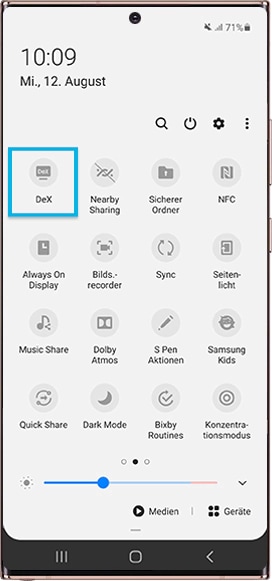
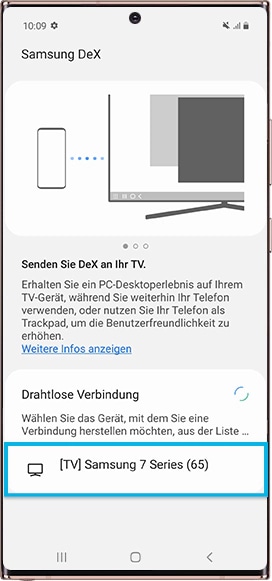
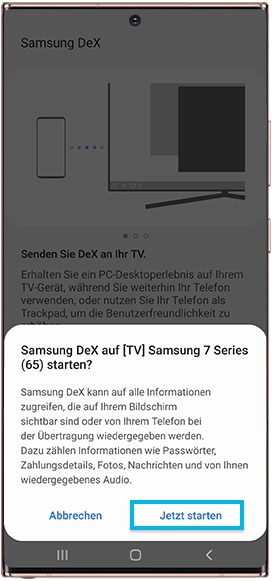
Multitasking dank DeX Dual Mode
Während der Verwendung von Samsung DeX kannst du über das externe Display und über dein Smartphone gleichzeitig auf unterschiedliche Apps zugreifen.
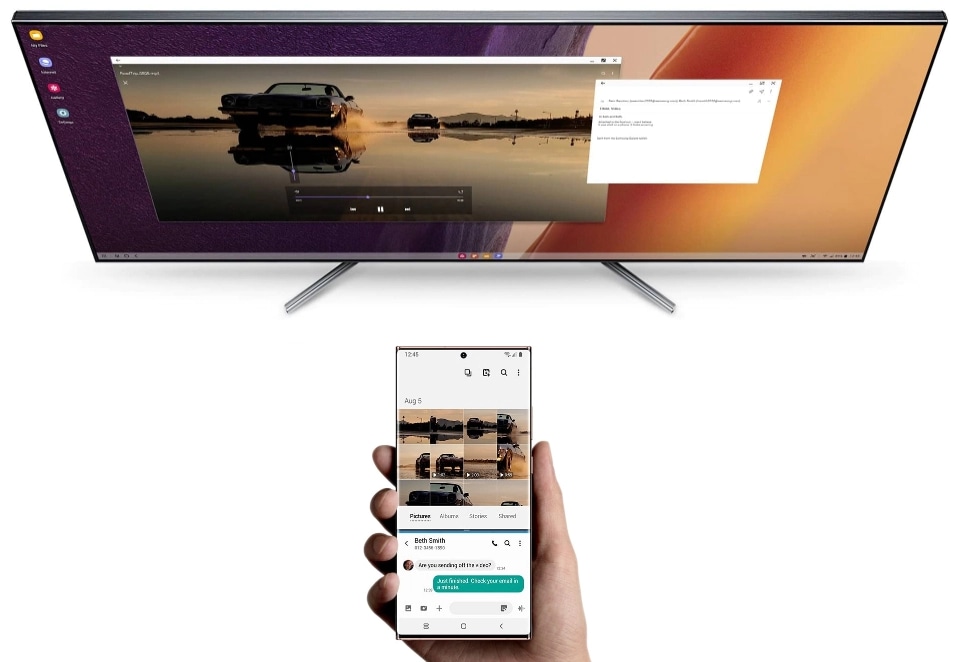
- Entspanntes Multimedia-Erlebnis
Du kannst YouTube oder Netflix auf dem Fernseher laufen lassen, während du über dein Smartphone gleichzeitig eine Nachricht sendest oder im Internet surfst.
- Effektives Notieren
Du kannst mit Samsung Notes Notizen machen, während du dir gleichzeitig im Fernsehen etwas ansiehst.
Hinweis: Im Dual-Modus können Apps auf dem Smartphone und dem via DeX verbundenen Bildschirm separat gesteuert werden.
Verbessertes DeX Touchpad
Über das DeX Touchpad kannst du dein Galaxy Note20 oder dein Note20 Ultra genau wie einen PC steuern. Der verbesserten Touchpad-Funktion wurden drei Gesten hinzugefügt. DeX lässt sich effizienter steuern, indem du mit drei Fingern wischst, was vom Galaxy Note20 und vom Note20 Ultra unterstützt wird.
Zum Aktivieren des Touchpads nach dem Herstellen einer Verbindung mit DeX tippst im Benachrichtigungsfeld Telefon als Touchpad vermeiden.
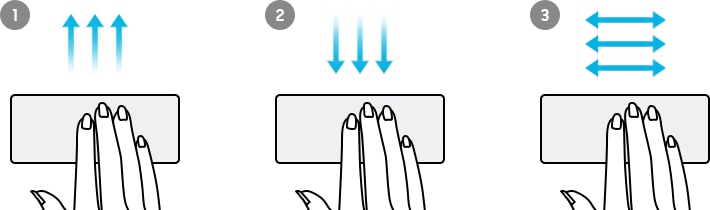
Hinweis: Geräte-Screenshots und -Menüs können je nach Gerätemodell und Softwareversion variieren.
Danke für deine Rückmeldung!
Bitte beantworte alle Fragen.